क्या आपके फोल्डर में या आपके डेस्कटॉप पर अचानक .DS_Store नाम की फाइलें या आइकन दिखाई दे रहे हैं? और आपको नहीं पता कि वे वहां कैसे पहुंचे या उन्हें कैसे संभालना है? यदि आप इन विशेष फ़ाइलों को हटाने का प्रयास करते हैं, तो जैसे ही आप उन्हें हटाते हैं या उन्हें कूड़ेदान में डालते हैं, वे बस फिर से दिखाई देते हैं। तो, उन रफ़ू .DS_Store फ़ाइलें कैसे गायब हो जाती हैं?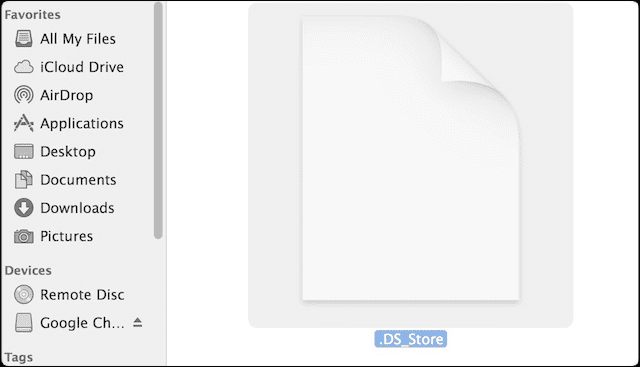
अंतर्वस्तु
- संबंधित आलेख
- .DS_Store फ़ाइलों के बारे में सब कुछ
- .DS_Store फ़ाइलें न हटाएं (जब तक कि आपके पास कोई बहुत अच्छा कारण न हो)
-
अपनी .DS_Store फ़ाइलों को फिर से छिपाएं
- अपनी .DS_Store फ़ाइलें दिखाएँ
-
यदि आपको हटाना ही है, तो इसे टर्मिनल वाली पुस्तक द्वारा करें
- सभी DS_Store फ़ाइलें हटाएं
- समय-समय पर DS_Store फ़ाइलों को स्वचालित रूप से हटाएं
- संबंधित पोस्ट:
संबंधित आलेख
- टर्मिनल के साथ अपने मैक को गति दें
- भ्रष्ट उपयोगकर्ता खातों को कैसे-कैसे ठीक करें
- मैक उपयोगकर्ताओं के लिए 10 चीजें
- आईट्यून्स और टर्मिनल का उपयोग करके बैकअप iDevice
.DS_Store फ़ाइलों के बारे में सब कुछ
.DS_Store (या डेस्कटॉप सर्विसेज स्टोर) मैक ओएस द्वारा बनाई गई हिडन कैशे फाइल हैं। और अगर वे मौजूद नहीं हैं, तो आपका OS उन्हें बनाता है। ये छिपी हुई फ़ाइलें आपके कंप्यूटर की निर्देशिकाओं में आपके मैक फ़ाइंडर द्वारा स्वचालित रूप से बनाई जाती हैं। उनमें आपके सिस्टम कॉन्फ़िगरेशन और सेटिंग्स के बारे में जानकारी होती है, जैसे कि आइकन आकार और अन्य निर्देशिका मेटाडेटा। यदि संयोग से या दुर्घटनावश, आप इन .DS_Store फ़ाइलों को अन्य फ़ाइलों के साथ अपलोड करते हैं, तो फ़ाइलें आपके कंप्यूटर के बारे में जानकारी जारी कर सकती हैं।
आपका Mac आपके द्वारा खोले गए प्रत्येक फ़ोल्डर में स्वचालित रूप से एक .DS_Store फ़ाइल रखता है। अगर आप अचानक देख.DS_Store फ़ाइलें और उनसे छुटकारा पाने में असमर्थ, आपने संभवतः गलती से सभी फ़ाइलें दिखाएँ सक्रिय कर दी हैं। यद्यपि .DS_Store फ़ाइलें औसत उपयोगकर्ता के लिए अदृश्य होती हैं, यदि आप Windows PC के साथ साझा कर रहे हैं या Finder में छिपी हुई फ़ाइलें दिखाई गई हैं, तो आप उन्हें हर जगह, प्रत्येक फ़ोल्डर में देखते हैं। आपको अपने डेस्कटॉप पर एक .ds_store आइकन भी दिखाई दे सकता है! सभी संभावनाओं में, आपको शायद पता नहीं है कि .DS_Store फाइलें पहली जगह में कैसे पहुंचीं, उनका क्या मतलब है, या उन्हें अपने डेस्कटॉप या फ़ोल्डर से कैसे निकाला जाए।
.DS_Store फ़ाइलें न हटाएं (जब तक कि आपके पास कोई बहुत अच्छा कारण न हो)
यदि आपके पास इन .DS_Store फ़ाइलों को हटाने का कोई विशेष कारण नहीं है (Windows साझाकरण a. हो सकता है) ठोस कारण,) उन्हें "जैसा है" छोड़ना सबसे अच्छा है। .DS_Store. को हटाने में कोई प्रदर्शन लाभ नहीं है फ़ाइलें। वे हानिरहित फाइलें हैं जो आमतौर पर कोई समस्या नहीं पैदा करती हैं। याद रखें कि .DS_Store फ़ाइल आपकी व्यक्तिगत फ़ोल्डर सेटिंग्स, जैसे आपकी आइकन व्यवस्था और कॉलम सॉर्टिंग को सहेजती है। और इसीलिए आप आमतौर पर उन्हें हटाना नहीं चाहते, बल्कि उन्हें छिपाना चाहते हैं।
आप उन्हें हटा सकते हैं, लेकिन वे वैसे भी ओएस द्वारा फिर से बनाए जाते हैं, मुख्य रूप से आपकी वरीयता जानकारी संग्रहीत करने के लिए।
तो हम में से अधिकांश के लिए, बस बनाना सबसे अच्छा है .DS_स्टोर फ़ाइलें एक बार फिर छिपी हुई हैं
अपनी .DS_Store फ़ाइलों को फिर से छिपाएं
- चुनकर टर्मिनल लॉन्च करें अनुप्रयोग > उपयोगिताएँ
- निम्न आदेश दर्ज करें: चूक लिखें com.apple.finder AppleShowAllFiles -बूलियन झूठा; किलॉल फाइंडर
- आप कमांड का भी उपयोग कर सकते हैं: चूक लिखें com.apple.finder AppleShowAllFiles FALSE; किलॉल फाइंडर
- हिट रिटर्न, फाइंडर पुनरारंभ होता है और .DS_Store फाइलें (और अन्य अदृश्य फाइलें) फिर से छिपी होती हैं
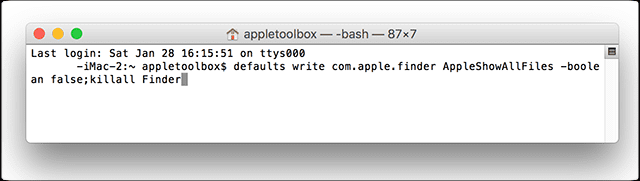
- अगर आपकी .DS_Store फ़ाइल अभी भी दिखाई दे रही है, तो अपने Finder को फिर से लॉन्च करें।
- कीबोर्ड शॉर्टकट का उपयोग करें Option+Shift+Command+Escape या
- खोजक खोलें
- Shift कुंजी को दबाए रखते हुए Apple मेनू पर क्लिक करें
- फोर्स क्विट फाइंडर पर क्लिक करें या कीबोर्ड शॉर्टकट का उपयोग करें Option+Shift+Command+Escape
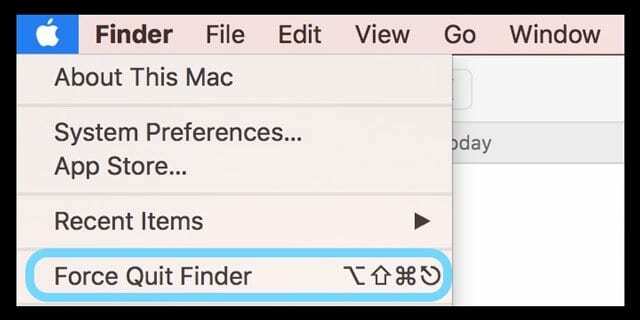
अपनी .DS_Store फ़ाइलें दिखाएँ
यदि आप तय करते हैं कि आप .DS_Store फ़ाइल या किसी अन्य अदृश्य फ़ाइल को दिखाना चाहते हैं, तो बस एक और (और बहुत समान) टर्मिनल कमांड का उपयोग करें
- टर्मिनल लॉन्च करें
- निम्न आदेश दर्ज करें: डिफ़ॉल्ट com.apple लिखते हैं। खोजक AppleShowAllFiles TRUE; किलॉल फाइंडर
- या इस आदेश का प्रयोग करें: चूक लिखें com.apple.finder AppleShowAllFiles -बूलियन सच; किलॉल फाइंडर
- प्रेस रिटर्न और आपका फाइंडर पुनरारंभ होता है, .DS_Store सहित उन सभी छिपी हुई फाइलों को दिखाता है
- अगर आपकी छिपी हुई फ़ाइलें या .DS_Store फ़ाइल फिर से नहीं दिखाई देती है, तो Finder को फिर से लॉन्च करें।
- कीबोर्ड शॉर्टकट का उपयोग करें Option+Shift+Command+Escape या
- (alt/option) को होल्ड करें और अपने डॉक में फाइंडर आइकन पर राइट-क्लिक करें
- फिर से लॉन्च पर क्लिक करें या कीबोर्ड शॉर्टकट का उपयोग करें Option+Shift+Command+Escape
यदि आपको हटाना ही है, तो इसे टर्मिनल वाली पुस्तक द्वारा करें

सभी DS_Store फ़ाइलें हटाएं
- चुनते हैं अनुप्रयोग > उपयोगिताएँ और टर्मिनल लॉन्च करें
- कमांड दर्ज करें: सुडो फाइंड / -नाम ".DS_Store" -गहराई -exec rm {} \;
- जब पासवर्ड के लिए कहा जाए तो अपना ओएस एडमिनिस्ट्रेटर पासवर्ड दर्ज करें
समय-समय पर DS_Store फ़ाइलों को स्वचालित रूप से हटाएं
- चुनते हैं अनुप्रयोग > उपयोगिताएँ टर्मिनल लॉन्च करने के लिए।
- निम्नलिखित यूनिक्स कमांड दर्ज करें: सुडो क्रोंटैब -ई
- पासवर्ड के लिए पूछे जाने पर, अपना OS व्यवस्थापक पासवर्ड दर्ज करें
- vi संपादक में, पत्र दबाएं मैं एक बार अपने कीबोर्ड पर और निम्न कमांड दर्ज करें: 15 1 * * * रूट फाइंड / -नाम ".DS_Store" -गहराई -exec rm {} \;
- इस क्रोंटैब प्रविष्टि में निम्न प्रारूप है:
- सिस्टम स्वचालित रूप से प्रतिदिन 1:15 बजे कमांड चलाता है। कमांड को अलग समय के लिए कॉन्फ़िगर करने के लिए, विभिन्न मानों का उपयोग करें
- प्रविष्टि को सहेजने के लिए, दबाएं Esc एक बार कुंजी, फिर एक साथ दबाएं शिफ्ट+जेड+जेड
नोट: यह कमांड तब चलता है जब आपका कंप्यूटर या तो चालू या स्लीप मोड में होता है।

ऐप्पल पर ए/यूएक्स के शुरुआती आगमन के बाद से तकनीक के प्रति जुनूनी, सुडज़ (एसके) ऐप्पलटूलबॉक्स की संपादकीय दिशा के लिए जिम्मेदार है। वह लॉस एंजिल्स, सीए से बाहर है।
पिछले कुछ वर्षों में दर्जनों OS X और macOS विकासों की समीक्षा करने के बाद, Sudz macOS की सभी चीजों को कवर करने में माहिर है।
पूर्व जीवन में, सुडज़ ने फॉर्च्यून 100 कंपनियों को उनकी प्रौद्योगिकी और व्यवसाय परिवर्तन आकांक्षाओं के साथ मदद करने का काम किया।